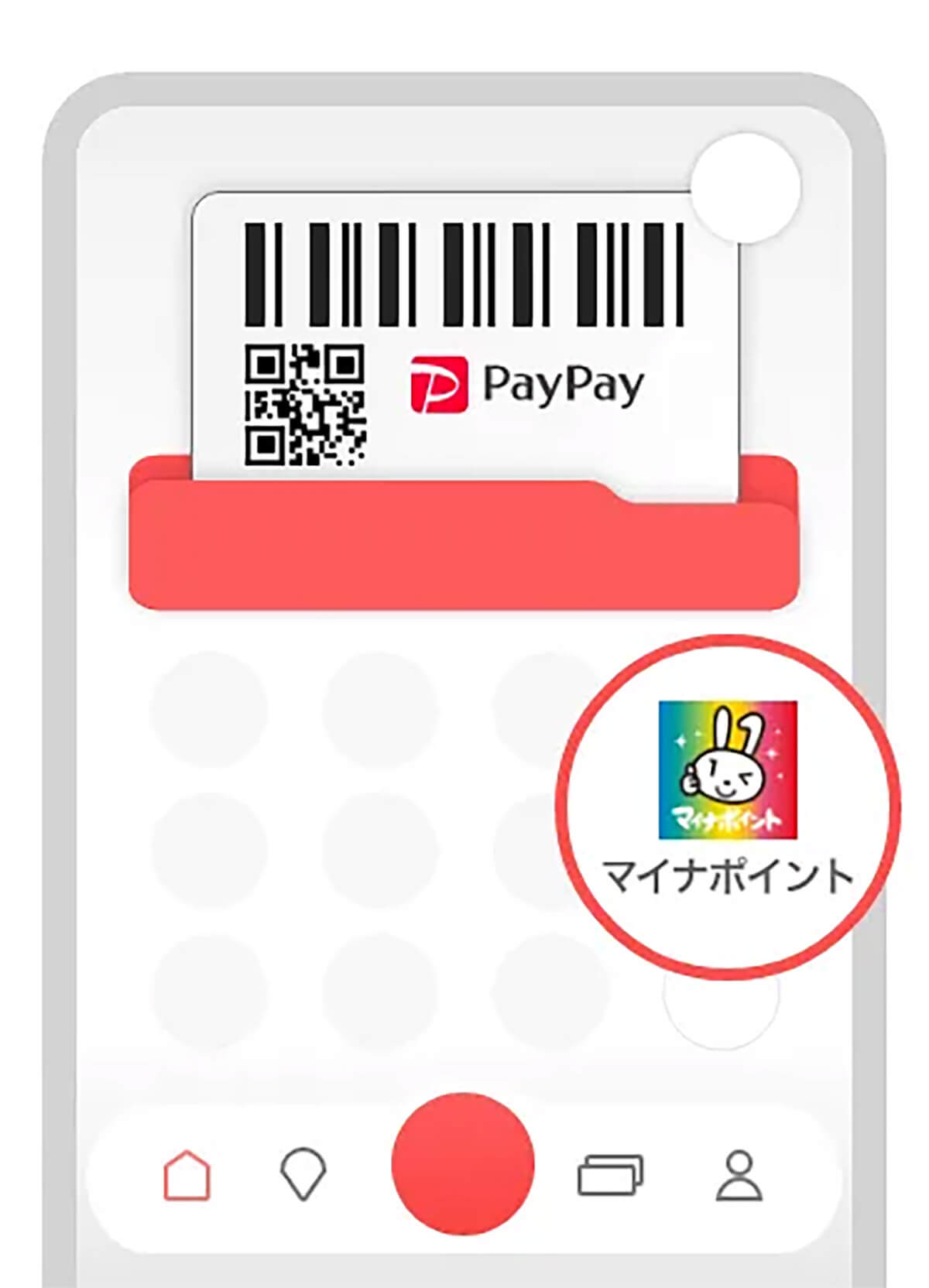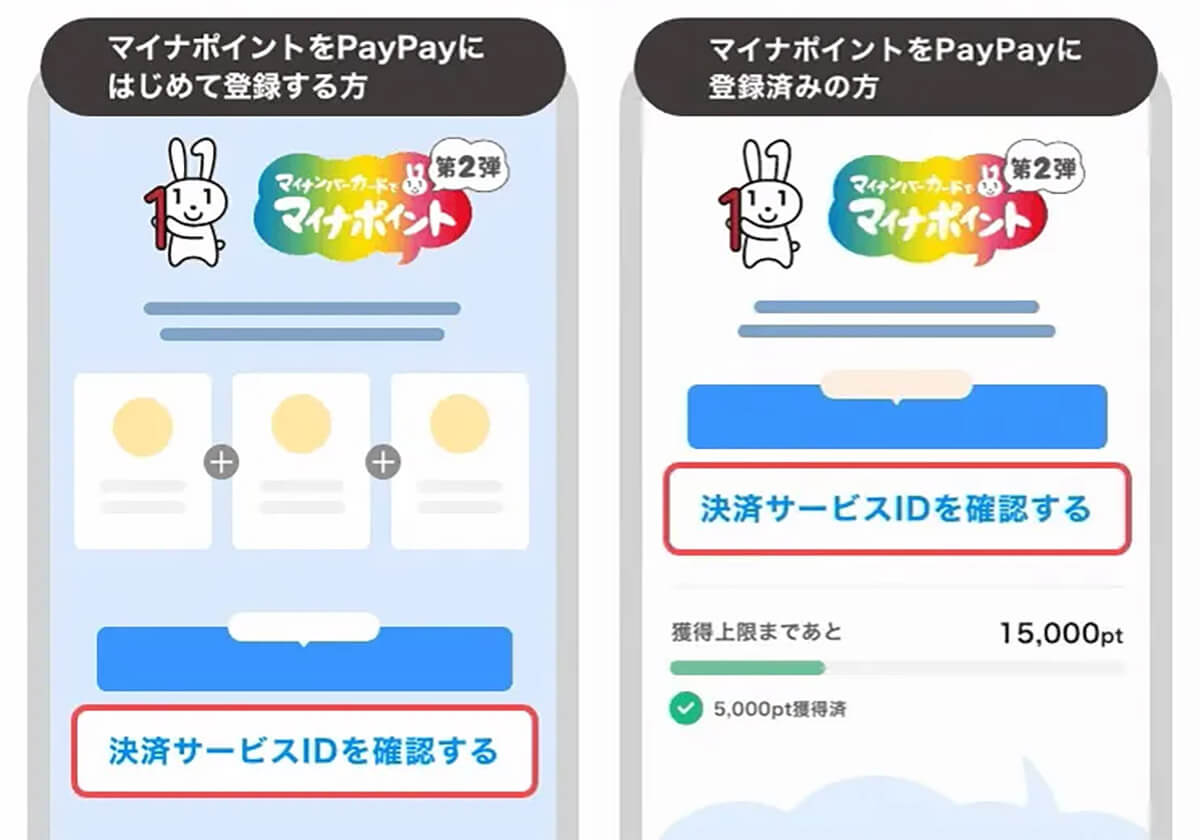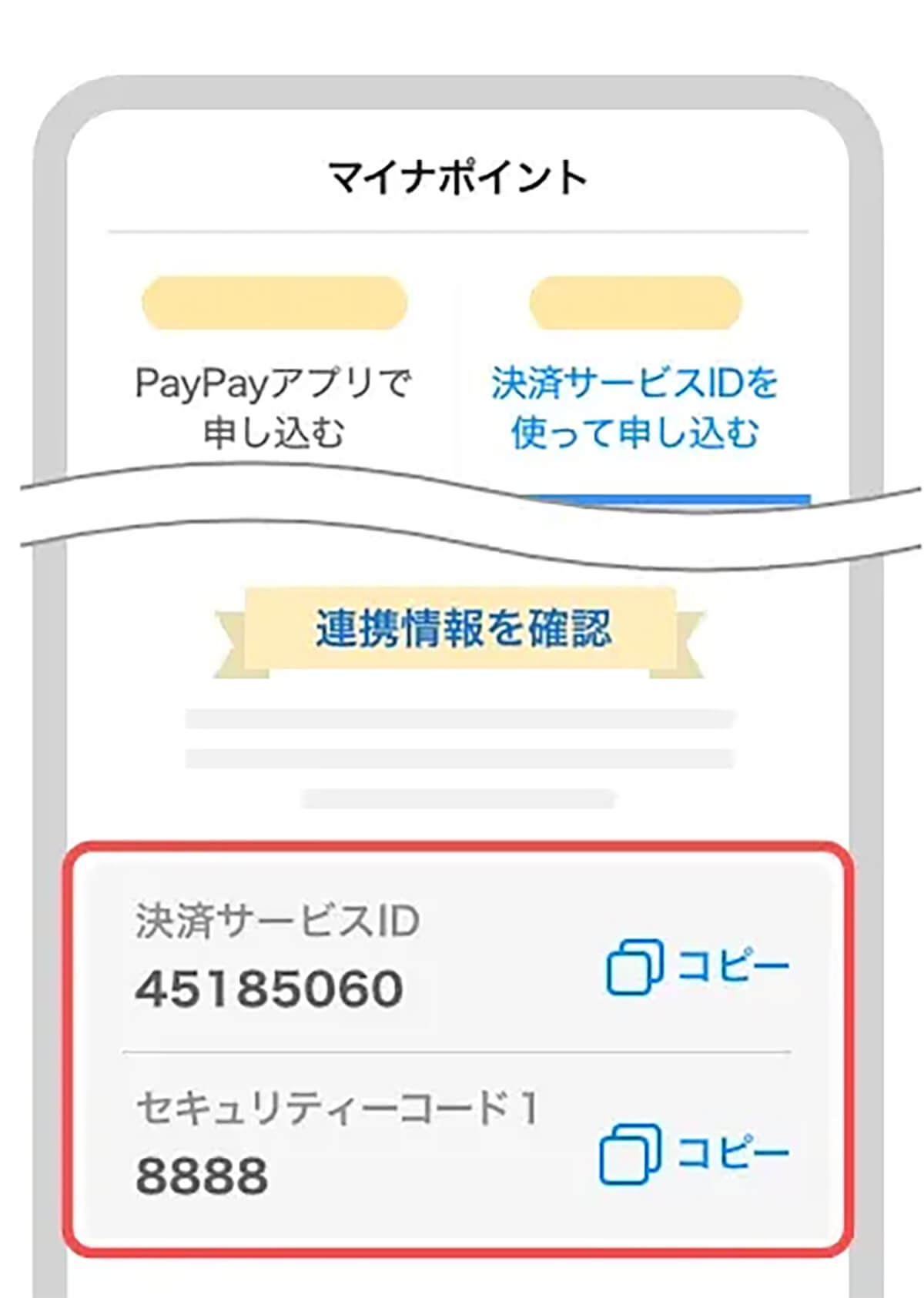マイナンバーカードを申請し、申し込むことで各種決済サービスのポイントがもらえるマイナポイント事業。マイナポイント獲得の対象となるマイナンバーカードの申し込みは、2023年2月に終了しましたが、「マイナポイント第2弾」の申し込みは2023年9月末まで延長されています。
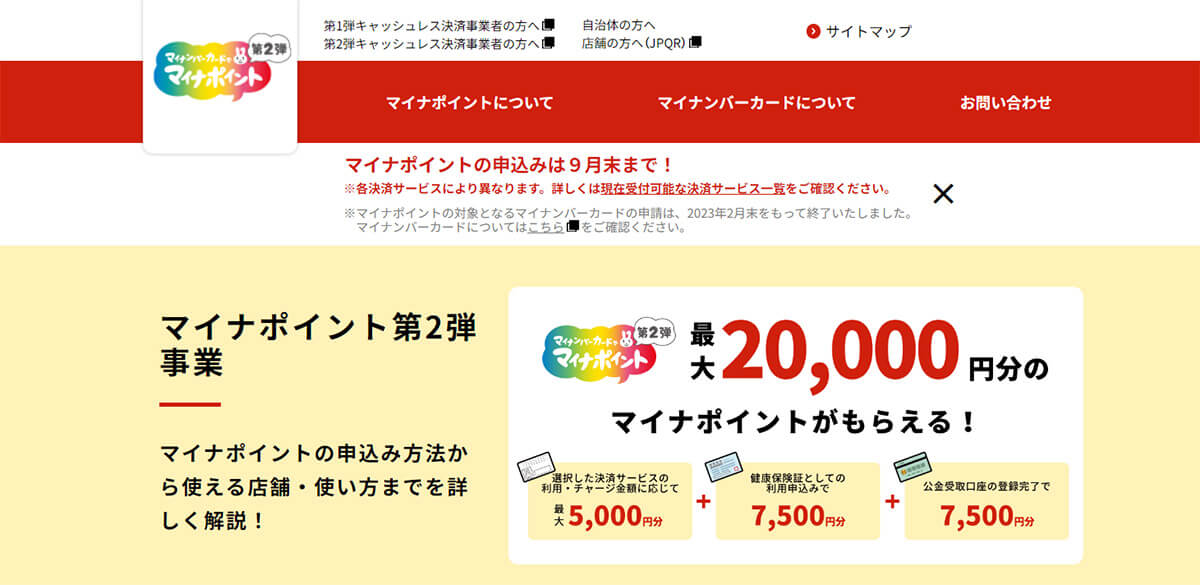
「マイナポイント第2弾」の申し込みは当初2023年5月末まででしたが、4カ月延長され、2023年9月末が申し込み終了日となりました。それに合わせ、PayPayでも9月末までマイナポイントの申し込み期限が延長されています
(画像引用元:マイナポイント公式サイト)
すでにマイナンバーカードの発行が済んでいて、マイナポイントをPayPayでもらいたいと考えているものの、「アプリがダウンロードできない」「マイナンバーの読み取りがエラーになる」といった理由でまだ申し込み手続きを行っていない方もいるのでは。
マイナポイントアプリがダウンロードできない場合や、マイナンバーカードの読み取りが何度もエラーになる場合など自身のスマホ端末で申し込み手続きができないときは、全国7万カ所にある「マイナポイント手続スポット」の支援端末でマイナポイントを申し込むこともできます。
マイナポイントが申し込める支援端末には、市区町村窓口に設置された端末のほか、ローソンのマルチコピー機やセブン銀行ATMなどがあります。
ただし、マルチコピー機など支援端末で申し込む際には、PayPayの「決済サービスID」と「セキュリティコード1」が必要です。今回はこの2つの項目の調べ方や確認方法を解説します。
PayPayの決済サービスID/セキュリティコード1とは?
ローソンのマルチコピー機など、支援端末からマイナポイントをPayPayで受け取るよう申し込む場合、PayPayの「決済サービスID」と「セキュリティコード1」が必要です。

ローソンのマルチコピー機などでマイナポイントの申し込み時に必要な「決済サービスID」と「セキュリティコード1」とは、マイナポイントの受け取り先となる決済サービスの情報のことです。入力する情報は、選択する決済サービスごとに異なるので注意しましょう。決済サービスIDとセキュリティコード1を使うことで、マルチコピー機での手続きが簡単にできます
(画像引用元:PayPay公式サイト)
PayPayの決済サービスIDとセキュリティコード1はどこ?
ローソンのマルチコピー機など支援端末でマイナポイントを申し込む際に必要な「決済サービスID」と「セキュリティコード1」。PayPayの決済サービスIDとセキュリティコード1を確認する手順は以下の通りです。
なお、画像はPayPay公式サイトから引用しています。
ローソンのマルチコピー機を用いたマイナポイントの申し込み方法
それでは実際にローソンのマルチコピー機を使って、マイナポイントを申し込む方法について解説します。
事前に以下のものを用意してからローソンへ向かいましょう。
・マイナンバーカード
・マイナンバーカードのパスワード(数字4桁)
・決済サービスID
・セキュリティコード1
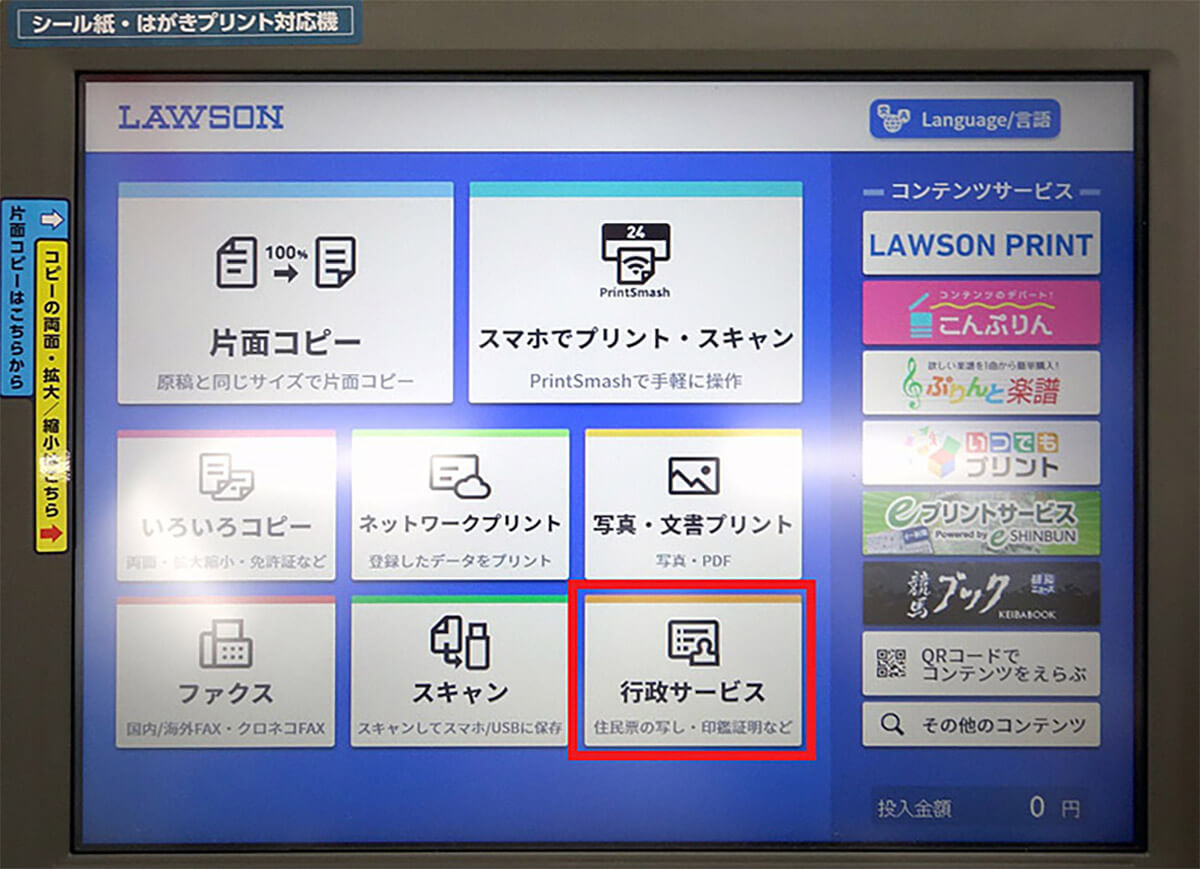
【1】ローソンのマルチコピー機から「行政サービス」をタッチして「マイナポイント」→「マイナポイント」を選択します。マイナポイント申し込み画面へ遷移する前に、サービス提供時間等の注意事項が表示されるので「同意する」をタッチします

【2】マイナンバーカードを置くよう指示されるので、カード置きにセットして「次へ」をタッチ。マイナポイント利用規約が表示されるので「同意」をタッチし、マイナンバーカードのパスワード(数字4桁)を入力し、「確認」をタッチします。なお、パスワードを3回間違えるとロックされるので注意しましょう。パスワードの確認が済むと「マイナンバーカードをお取りください」と表示されるので、カードを忘れずにしまって「次へ進む」をタッチします
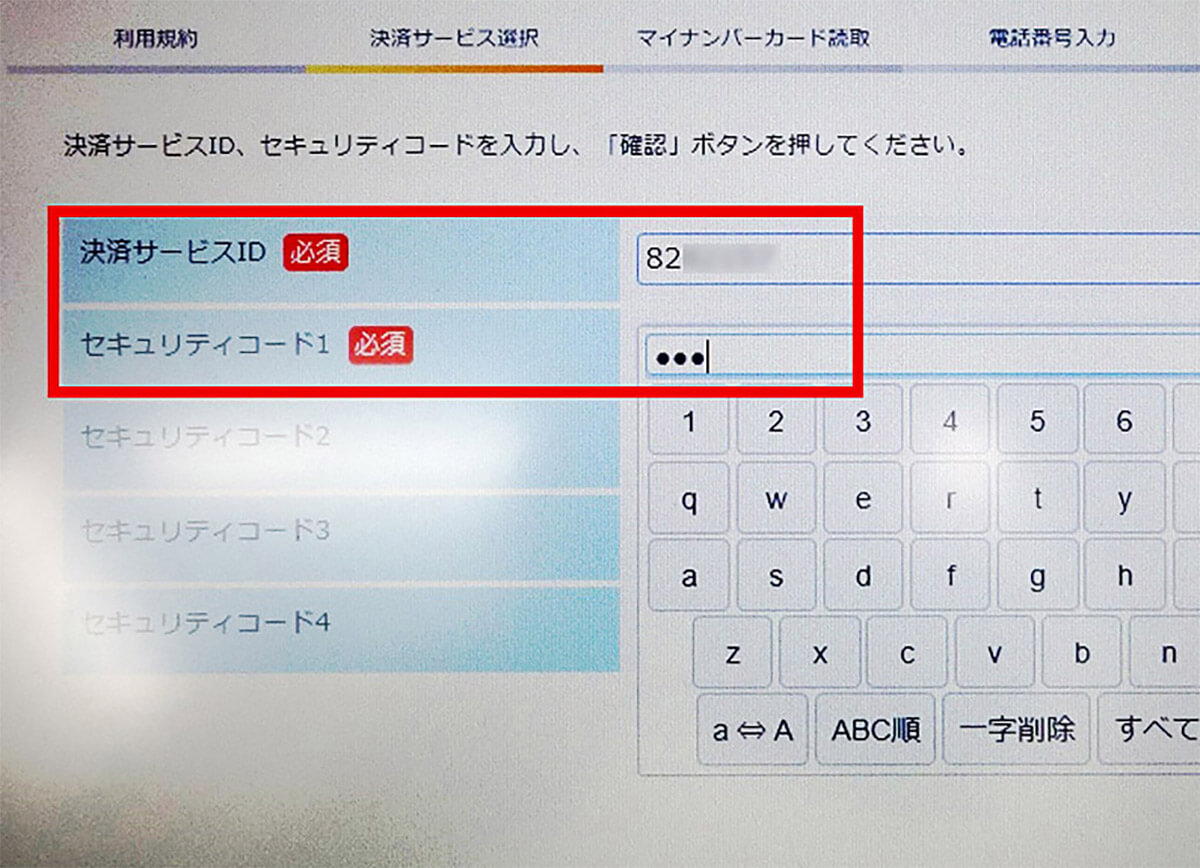
【3】「マイナポイント申し込み状況」から申し込むキャンペーンを選択し、「次へ進む」をタッチし、「決済サービス選択」から決済サービスを選択します。今回はPayPayを選択します。決済サービスを選択すると、「決済サービスID」と「セキュリティコード1」の入力が求められるので、前述した方法で確認したものを入力しましょう
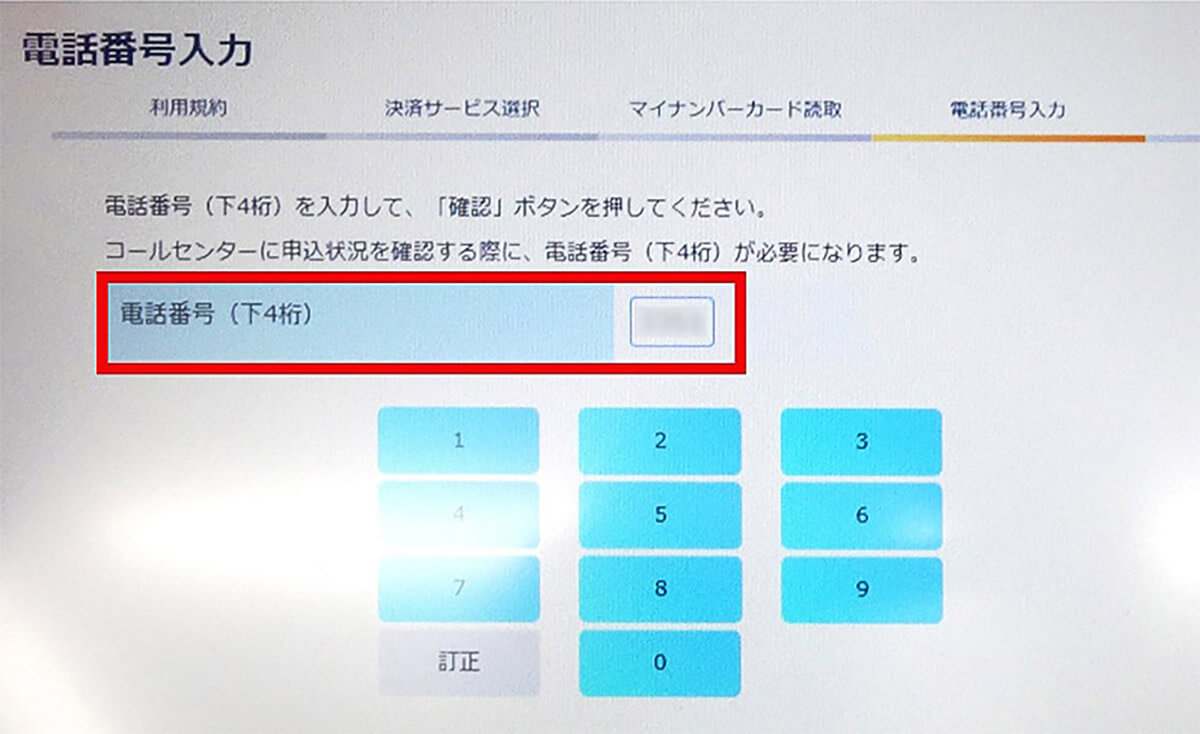
【4】自身の電話番号の下4桁を入力し、「確認」をタッチします。「申込内容確認」の画面へ移るので、間違いがないか確認し「確認」をタッチ。決済サービスの利用規約、保険証利⽤登録の利⽤規約(選択した人のみ)にそれぞれ「同意」すればマイナポイントの申し込みが完了です!申込状況が表示されるので確認して「終了する」をタッチしましょう
まとめ:マイナポイント第2弾の申し込みは9月末まで!
マイナポイント第2弾の申し込みは2023年9月末までとなっています。マイナポイントをもらいたいと考えている方は忘れずに手続きを行いましょう。
なお、マイナポイント手続スポットの支援端末では「マイナポイントの申込み」と「健康保険証としての利用申込み」は行うことができますが、一部の市区町村を除いて「公金受取口座の登録」はできないので注意してください。
⼝座の登録が済んでいないのに、支援端末から「公⾦受取⼝座の登録」分のマイナポイントを申し込んだ場合、マイナポイントの申込状況で「条件未達成」と表示されます。マイナポータルでの⼝座登録が完了後、⾃動でポイントが付与されるので、先にマイナポイントの申込みをまとめて行っておく方が二度手間になりません。
※サムネイル画像は(Image:「PayPay」公式サイトより引用)